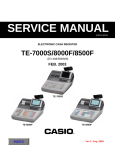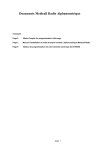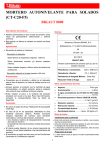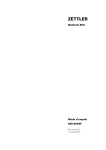Download mediGraph Security, Notice d`emploi, 950.8002F, Version doc. 1.0
Transcript
ZETTLER Medicall 800 Security mediGraph Security mediGraph Security Informations complémentaires dans le mode d’emploi Vous trouverez des informations complémentaires dans le mode d’emploi de mediGraph Security, 957.8000F. Interface utilisateur Mode graphique 1 2 3 4 5 6 Fig. 1 : Interface utilisateur de mediGraph Security en mode graphique 1 – Barre de menus 2 – Barre d’outils avec symboles 3 – Onglets pour les zones de surveillance 4 – Symboles pour les zones de surveillance 5 – Plan des locaux de détention de la zone de surveillance 6 – Barre info avec informations (données personnelles, appels en attente, etc.) Mode liste Représentation des appels, présences, messages, appels mis en attente et défauts dans une liste. Liste des fonctions Modifier les propriétés des locaux de détention et activer ou désactiver des fonctions Symboles Symbole Signification Activer ou effacer la présence. Vert clair : présence activée. Vert foncé : aucune présence activée. Basculer en mode liste. Basculer en mode graphique. Basculer en mode Liste des fonctions. Tab. 1 : Signification des symboles Notice d’emploi Version doc. 1.0 1 ZETTLER Medicall 800 Security mediGraph Security Symbole Signification Lancer une annonce. Activer ou désactiver les équipes. Modifier l’état de centralisation. Modifier les réglages dans mediGraph Security. Affichage de l’état de la connexion réseau. Hublot de chambre avec 4 lampes (du haut vers le bas, réglage par défaut) : Bleu – Appel d’urgence Rouge – Appel Vert – Présence 1 Jaune – Présence 2, durée surveillée, en option Tab. 1 : Signification des symboles (suite) Traiter les appels Accepter In mediGraph Security vous offre trois possibilités d’accepter des appels : Décrocher le combiné ou appuyer sur la touche mains libres lors d’un nouvel appel. Cliquer sur un symbole de chambre avec appel dans le mode graphique. Cliquer en mode liste sur un appel enregistré dans une liste. Suivez ensuite les instructions affichées à l’écran. Mettre en attente Appel avec phonie Effacer Mettre en attente Appel normal Oui. En fin de communication. Oui. Cliquer sur Attente. Appel d’urgence Non. Uniquement sur place. Oui. Automatiquement en fin de communication. Alarme interne Non. Uniquement sur place. Non. Impossible. 957.8002F Version doc. 1.0 2. mar 09 – Sous réserve de modifications. Tab. 2 : Possibilités de traitement des appels avec phonie Appel sans phonie Effacer Mettre en attente Appel normal Non. Uniquement sur place. Oui. Cliquer sur Attente. Appel d’urgence Non. Uniquement sur place. Oui. Cliquer sur Attente. Alarme interne Non. Uniquement sur place. Non. Impossible. Tab. 3 : Possibilités de traitement des appels sans phonie Contacter Basculez en mode graphique et cliquez sur le symbole du local de détention avec lequel vous souhaitez établir une communication. Décrochez le combiné ou appuyez sur le bouton d’appel pour communiquer avec la personne. Suivez ensuite les instructions affichées à l’écran. © Tyco Safety Products 160 Billet Road, Walthamstow, London E17 5DR, Great Britain